6 modi per risolverlo quando il tuo Apple Watch non si accoppia
L'iPhone utilizza una connessione Bluetooth e Wi-Fi per comunicare con Apple Watch e un problema con uno di questi potrebbe causare la disconnessione del tuo indossabile. Se il tuo Apple Watch non si connette al tuo iPhone, ci sono alcuni semplici passaggi per la risoluzione dei problemi che risolveranno la maggior parte dei problemi e faranno accoppiare il tuo Apple Watch in pochissimo tempo.
L'Apple Watch richiede almeno un modello di iPhone 6/6 Plus o successivo. Il Apple Watch non funziona con l'iPad o dispositivi basati su Android.
Controlla la connessione del tuo Apple Watch
La prima cosa che dovremmo fare è assicurarci che l'Apple Watch sia disconnesso dall'iPhone. È possibile avere un problema con l'Apple Watch che simula il mancato abbinamento con l'iPhone.
Puoi controllare lo stato della connessione dell'orologio scorrendo verso l'alto sul display dell'Apple Watch mentre sei sulla schermata del quadrante dell'orologio. Questo farà apparire il centro di controllo dell'Apple Watch che, oltre ad avere molte ottime scorciatoie, mostrerà lo stato della connessione dell'orologio nell'angolo in alto a sinistra.
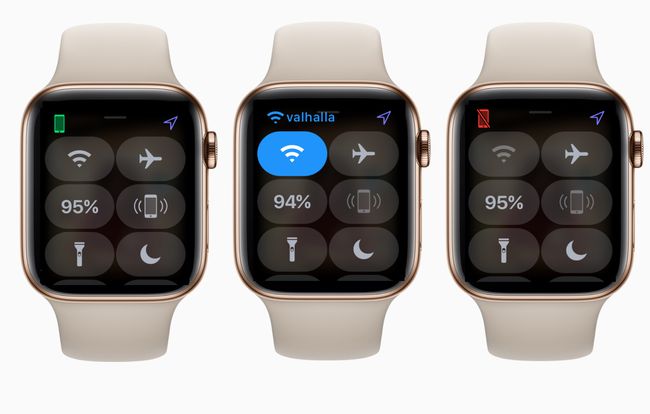
- UN icona verde che sembra un iPhone significa che il tuo Apple Watch è connesso al tuo iPhone. Se riscontri problemi, non è perché l'Apple Watch è stato disassociato dal telefono.
- UN simbolo Wi-Fi blu significa che l'Apple Watch è connesso a una rete Wi-Fi. Questo simbolo Wi-Fi è lo stesso del primo pulsante sul pannello di controllo, che dovrebbe essere evidenziato in blu. Puoi toccare questo pulsante per disattivare il Wi-Fi su Apple Watch, il che costringerà l'Apple Watch a tentare di accoppiarsi con il tuo iPhone. Assicurati che il tuo iPhone sia nelle vicinanze. Se l'orologio non si accoppia, continua con il resto di questi passaggi per la risoluzione dei problemi.
- UN icona rossa che sembra un iPhone significa che l'Apple Watch è disconnesso dall'iPhone. Dovresti assicurarti che il tuo iPhone sia sulla tua persona o nelle vicinanze. Se ti allontani abbastanza, l'iPhone potrebbe avere problemi di connessione all'Apple Watch.
Assicurati che le impostazioni non impediscano l'associazione del tuo Apple Watch
Non è sempre un problema tecnico del software o un errore hardware che causa il disaccoppiamento del tuo Apple Watch dal tuo iPhone. Un Apple Watch che non si connette all'iPhone potrebbe essere causato da qualcosa di semplice come un'impostazione sull'orologio o sul telefono, quindi daremo un'occhiata ad alcuni di questi che possono causare problemi.
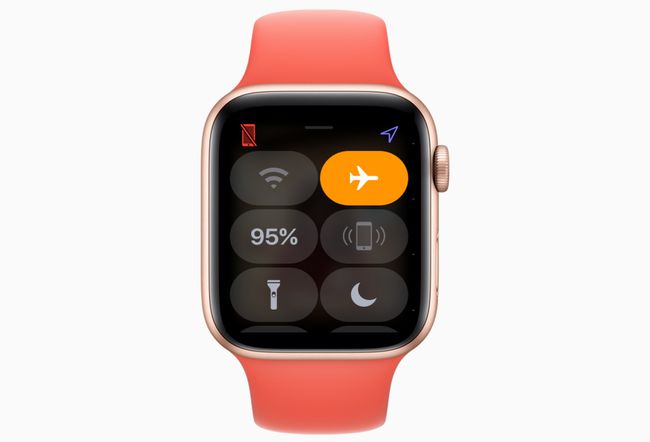
- Modalità aereo su Apple Watch — La modalità aereo interrompe tutte le comunicazioni, inclusa la possibilità per l'Apple Watch di accoppiarsi con l'iPhone. Apri il pannello di controllo dell'Apple Watch scorrendo verso l'alto sullo schermo del quadrante dell'orologio. Se la modalità aereo è attiva, il pulsante aereo nella parte superiore del pannello di controllo sarà evidenziato in arancione. Basta toccarlo per disattivare la modalità aereo. Il tuo Apple Watch dovrebbe connettersi poco dopo averlo spento.
- Modalità aereo su iPhone — Funziona come sull'orologio; impedisce ogni comunicazione. Puoi accedere al pannello di controllo su un iPhone scorrendo verso l'alto dalla parte inferiore del display dell'iPhone dove la cornice incontra il bordo dello schermo. Il pulsante per la modalità aereo si trova nell'angolo in alto a destra dello schermo e, come per l'orologio, sarà evidenziato in arancione se attivato.
- Bluetooth sull'iPhone — Il Bluetooth è essenziale per associare un iPhone e un Apple Watch. Puoi anche controllare le impostazioni Bluetooth tramite il pannello di controllo dell'iPhone. Il Bluetooth si trova nello stesso riquadro della Modalità aereo nell'angolo in basso a destra del riquadro (nel Centro di controllo del tuo iPhone). Se è spento, il pulsante Bluetooth sarà evidenziato in bianco. Toccalo per riaccenderlo e il tuo Apple Watch dovrebbe accoppiarsi in pochi istanti.
Riavvia il tuo iPhone se il tuo Apple Watch non si accoppia
Ora che abbiamo verificato alcune delle impostazioni di base, faremo affidamento sul passaggio di risoluzione dei problemi più vecchio del libro: il riavvio del dispositivo. Se il tuo Apple Watch non si accoppia, potrebbe esserci un problema sul lato iPhone dell'equazione. Un riavvio rapido può aiutarti a tornare operativo in pochissimo tempo.
Tieni premuto il tasto Standby/Riattiva sull'iPhone fino a quando il scorrere per spegnere viene visualizzato il pulsante. (In alternativa, puoi avviare l'app Impostazioni, scegliere Generale e poi seleziona Fermare dalla parte inferiore delle impostazioni generali).
-
Dopo aver fatto scorrere il pulsante verso destra, l'iPhone si spegnerà.
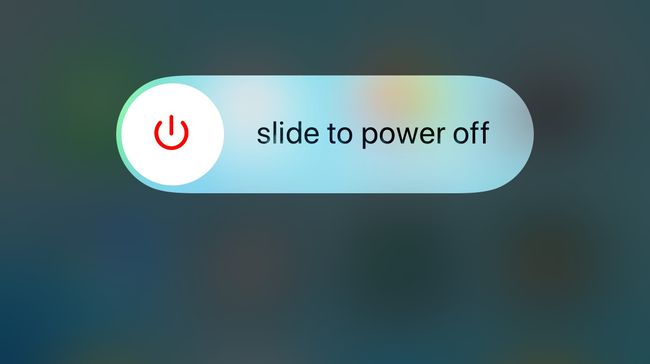
Dopo averlo spento per diversi secondi, tieni premuto il pulsante Standby/Riattiva finché sullo schermo non viene visualizzato il logo Apple.
Al termine dell'avvio del tuo iPhone, controlla la connessione dell'Apple Watch.
Riavvia il tuo Apple Watch se non si accoppia ancora
Sebbene tu possa eseguire questi due passaggi in qualsiasi ordine, in genere è meglio riavviare l'iPhone e quindi riavviare l'Apple Watch. Questo aiuta a garantire che non ci siano problemi persistenti sull'iPhone quando l'orologio si avvia.
Innanzitutto, tieni premuto il pulsante sull'Apple Watch appena sotto la corona.
-
Quando richiesto, fai scorrere il Spegni pulsante a destra.

La società Apple. Dopo che il display si è spento per alcuni secondi, fai clic sulla corona digitale per riaccendere l'Apple Watch. Il logo Apple dovrebbe apparire immediatamente sullo schermo. In caso contrario, attendere ancora qualche secondo e fare nuovamente clic sul pulsante.
Il riavvio dei dispositivi dovrebbe risolvere la maggior parte dei problemi quando l'Apple Watch non si accoppia. Se hai ancora problemi, è il momento di approfondire alcuni passaggi per la risoluzione dei problemi.
Controlla il sistema operativo del tuo iPhone per gli aggiornamenti
È una buona idea assicurarsi di avere la versione più recente del sistema operativo del tuo iPhone, soprattutto prima di risolvere i passaggi che richiedono l'eliminazione delle informazioni dal dispositivo.
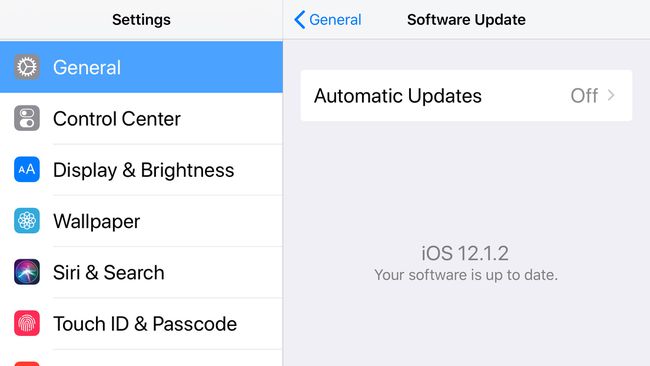
Puoi controllare la tua versione di iOS avviando l'app delle impostazioni dell'iPhone, scegliendo Generale e toccando Aggiornamento software. Ti verrà chiesto di Scarica e installa se è disponibile una versione più recente di iOS.
Sfortunatamente, non puoi controllare la tua versione di WatchOS quando l'Apple Watch non è abbinato all'iPhone.
Cancella le impostazioni di rete dell'iPhone
L'iPhone memorizza le informazioni su tutte le reti di connessione per rendere il processo di riconnessione più fluido. È anche possibile che questi dati vengano danneggiati, il che può impedire a un iPhone di connettersi a un Apple Watch. Reimpostare queste informazioni significa che potrebbe essere necessario accedere nuovamente alla rete Wi-Fi domestica, quindi preparati assicurandoti di avere la password a portata di mano.
Avvia l'iPhone Impostazioni app.
Selezionare Generale.
Scorri verso il basso e scegli Ripristina dalle impostazioni generali.
Rubinetto Ripristina impostazioni di rete. Potrebbe esserti chiesto di digitare il tuo passcode per verificare la tua richiesta.
Il mio Apple Watch non si accoppia: cosa c'è dopo?
Ancora non si connette? Quest'ultimo passaggio consiste nel ripristinare l'Apple Watch, il che causerà la perdita di tutti i dati sull'Apple Watch di cui non è stato eseguito il backup. Questo è il motivo per cui lo teniamo per ultimo. Tuttavia, dovresti essere in grado di ripristinare la maggior parte dei dati del tuo Apple Watch dal backup più recente dopo aver disaccoppiato e quindi riassociato l'Apple Watch e l'iPhone.
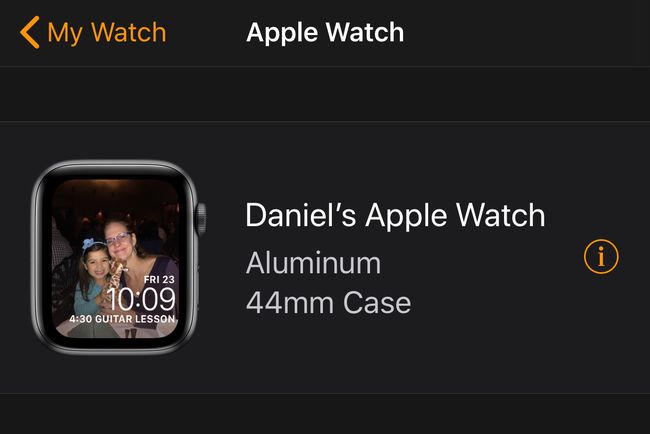
Il processo di disaccoppiamento cancellerà tutti i dati su Apple Watch. Al termine, configurerai l'Apple Watch proprio come hai fatto quando l'hai tirato fuori dalla scatola. Questo passaggio dovrebbe risolvere la maggior parte dei problemi.
Sull'Apple Watch:
Avvia il Impostazioni app.
Scegliere Generale.
Rubinetto Ripristina.
Selezionare Cancella tutti i contenuti e le impostazioni.
Sull'iPhone:
Avvia l'app Apple Watch.
Scegli il Il mio orologio scheda nella parte inferiore dello schermo.
Seleziona il tuo orologio nella parte superiore del display.
Clicca il Informazione pulsante accanto all'orologio. È il pulsante con il piccolo "io" e il cerchio intorno.
Scegliere Disaccoppia Apple Watch e quindi toccare di nuovo per confermare.
Se hai ancora problemi ad associare il tuo Apple Watch al tuo iPhone dopo aver seguito questi passaggi, è il momento di contattare il supporto Apple. Il numero di telefono dell'assistenza Apple è 800-692-7753. Puoi anche fissa un appuntamento al Genius Bar in qualsiasi punto vendita Apple.
